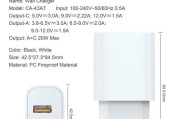多媒体一体机作为现代教室的标配设备,已经在众多学校得到了普及。在日常使用过程中,教师们会通过该设备进行课件播放、视频教学等多种互动教学活动。但对于如何使用多媒体一体机的USB插口,不少教师可能还存在一定的疑惑。本文将为您详细解读多媒体一体机USB插口的使用方法,以及在此过程中可能遇到的问题,并提供实用技巧,助您更好地运用这一教学工具。
一、多媒体一体机USB插口概述
多媒体一体机的USB插口是连接外部存储设备(如U盘、移动硬盘)的接口,它允许教师快速地将存储在这些设备上的教学资源导入到一体机进行展示。了解如何使用USB插口,对于提高教学效率和质量具有重要意义。

二、连接USB设备
1.准备设备:确保您的USB设备(U盘、移动硬盘等)已经格式化为FAT32或exFAT格式,并且里面存有需要播放的教学资料。
2.寻找USB插口:通常,多媒体一体机的USB插口位于正面或侧面,方便使用者接入设备。
3.插入USB设备:将USB设备直接插入一体机的USB端口,等待一体机识别设备。

三、一体机识别USB设备
1.等待驱动安装:首次插入USB设备时,一体机可能会自动安装必要的驱动程序,这个过程需要几分钟时间。
2.查看识别状态:一体机会显示已连接的USB设备,并给出设备名称及类型。在一体机的主界面或文件管理界面中,您应该能够看到已识别的USB设备图标。

四、使用USB设备进行教学
1.打开文件管理器:使用一体机的触摸屏或遥控器进入文件管理界面。
2.选择文件:在USB设备的列表中选择需要展示的文件(如PPT、图片、视频等)。
3.打开并使用:双击文件名打开文件,然后您可以开始您的教学活动,比如播放视频、展示课件等。
五、常见问题及解决方法
1.一体机未识别USB设备:
确认USB设备无故障且供电充足。
尝试连接到其他USB插口。
检查设备是否被一体机的操作系统支持。
重启一体机和USB设备,然后重新连接。
2.USB设备读取速度慢:
使用质量好的USB线缆,避免接触不良。
确保一体机的USB端口工作正常。
检查USB设备的健康状况,必要时更换设备。
六、实用技巧与背景信息
技巧:提前将所有教学用的文件整理在一个文件夹内,这样在上课时可以更加直观、快速地找到所需的文件。
背景信息:多媒体一体机通常支持多种文件格式,包括但不限于PDF、JPEG、PNG、MP4等,建议教师在存储文件时注意格式的选择。
七、扩展阅读
教师如何结合多媒体一体机提升课堂互动性?
多媒体一体机的维护和日常保养。
教室多媒体一体机的安全使用指南。
通过以上步骤,您应该能够顺利地将USB设备连接到多媒体一体机,并借助这些设备丰富您的教学内容。多媒体一体机与USB设备的结合使用,为现代教育提供了更多可能性,让您的教学活动更加生动多彩。如果您在使用过程中遇到任何问题,欢迎随时查阅本指南或咨询相关技术支持。
标签: #usb